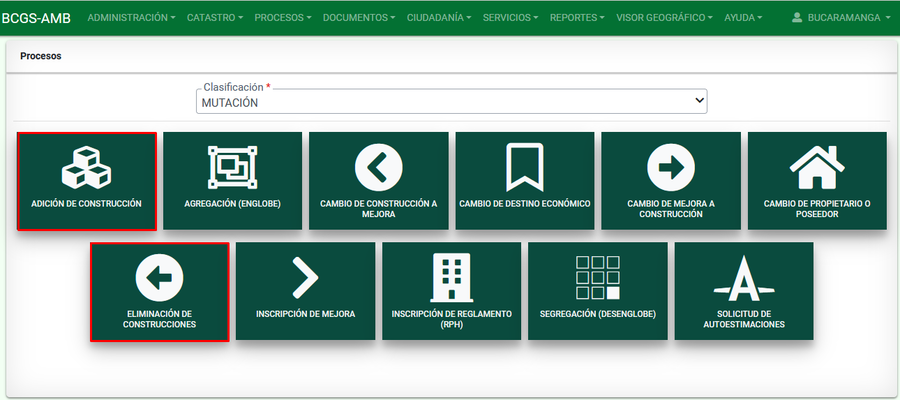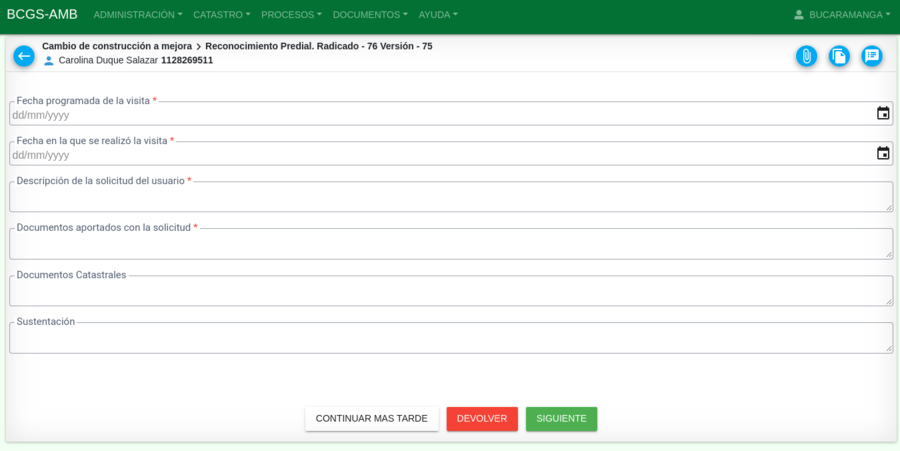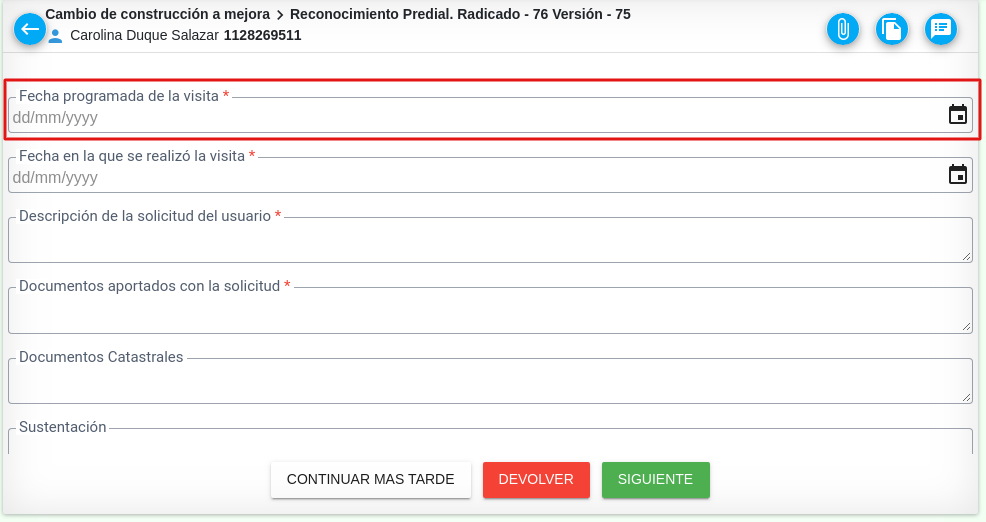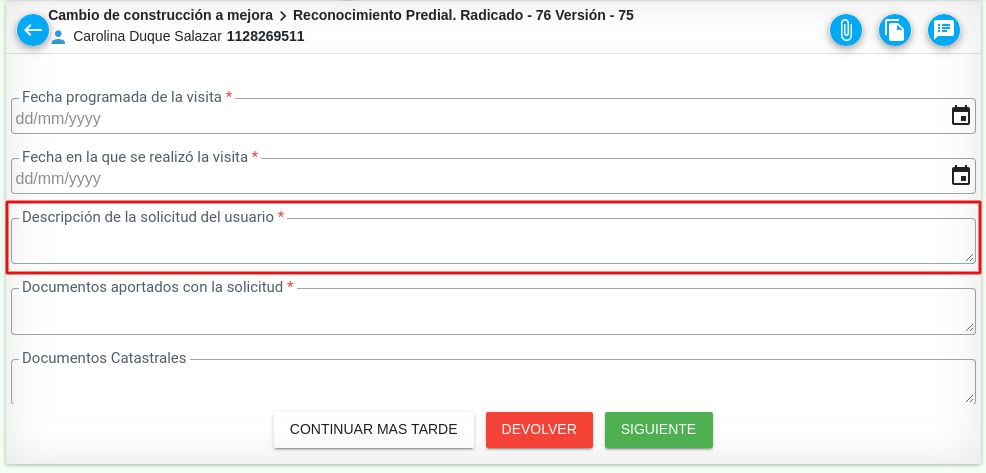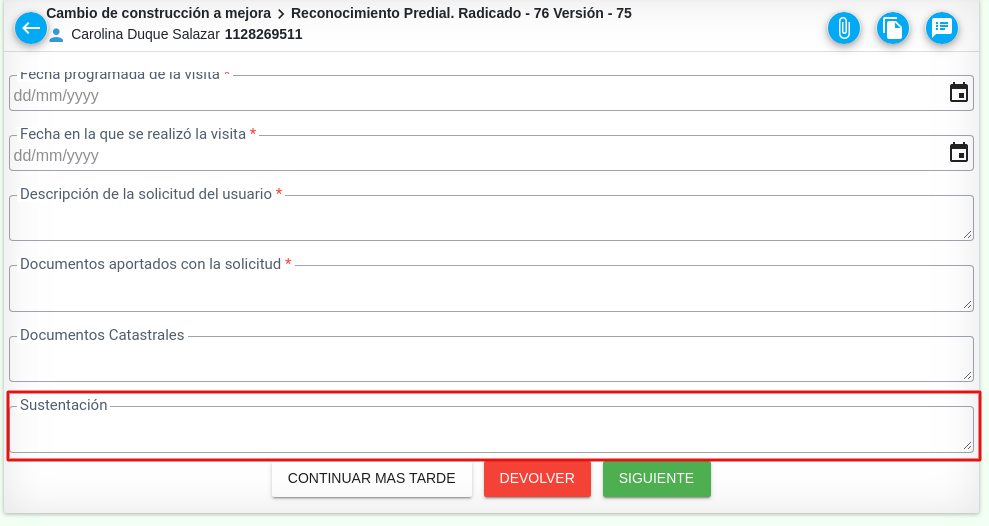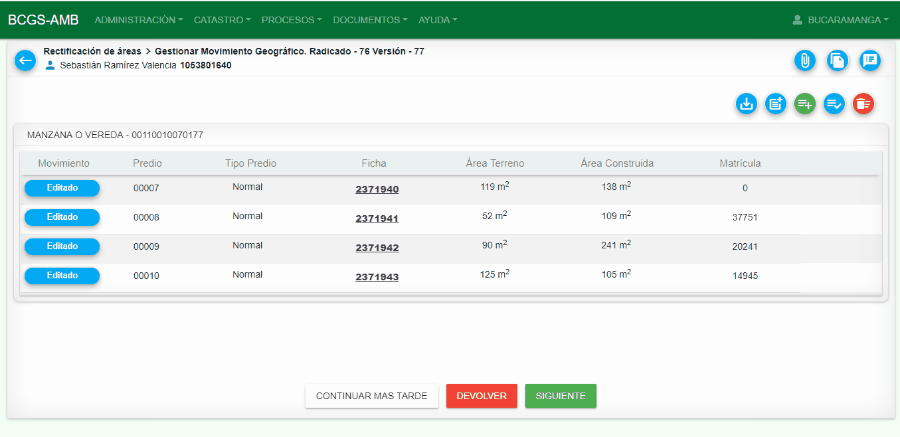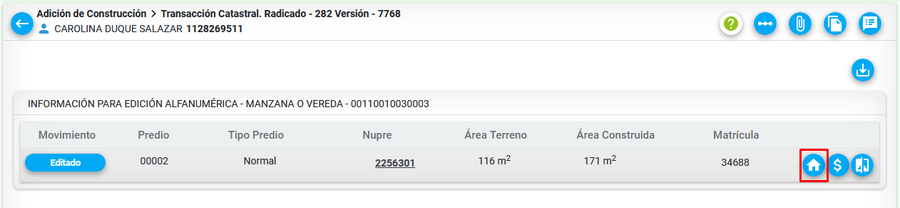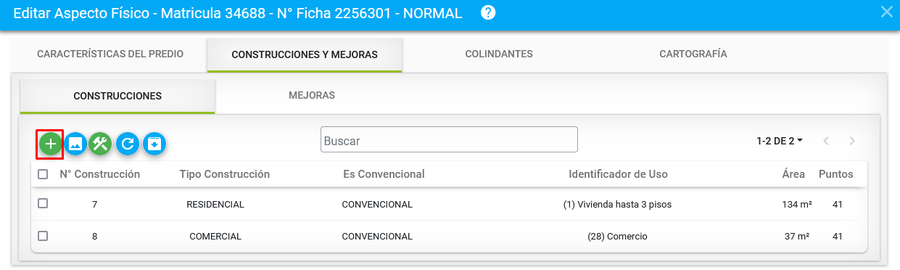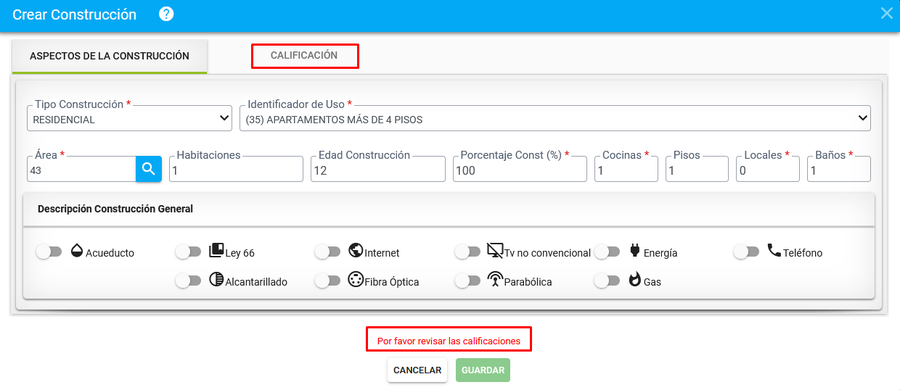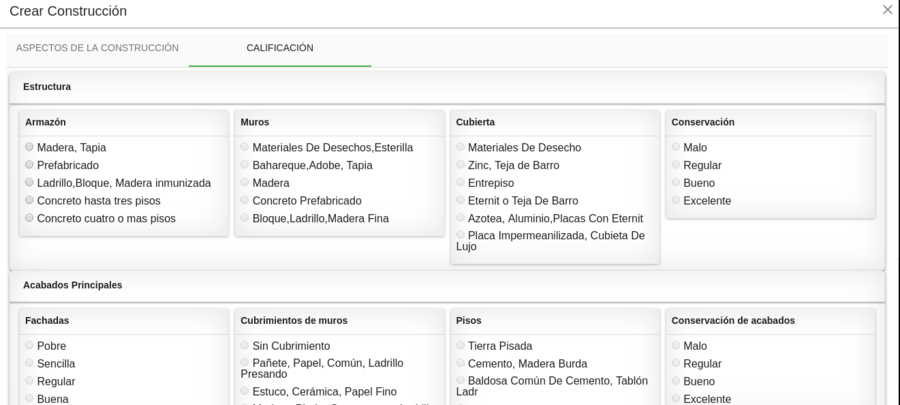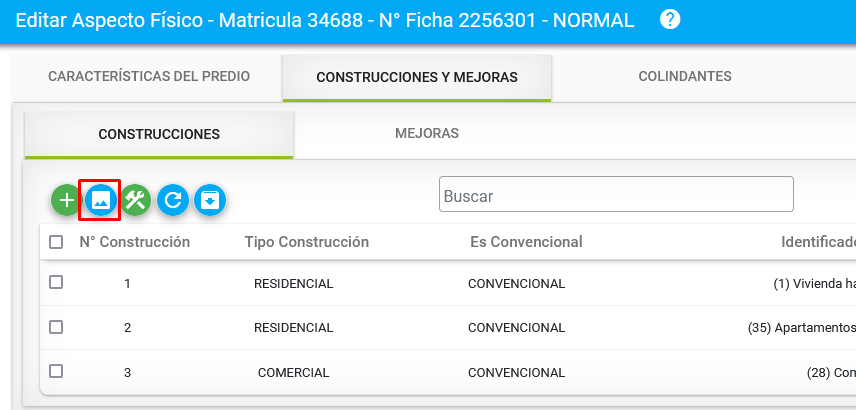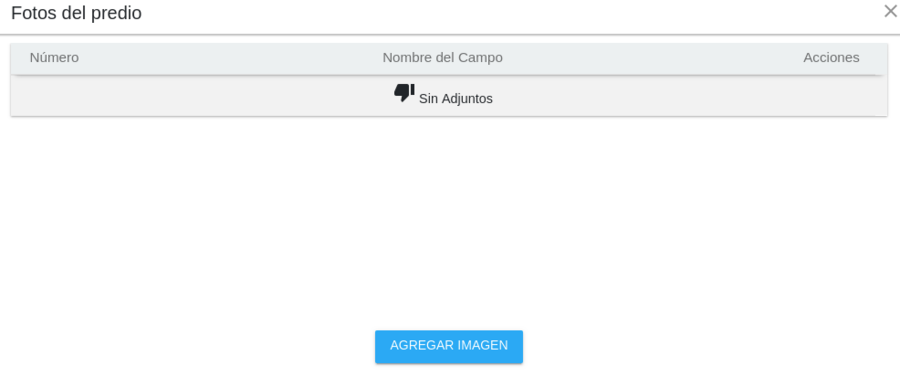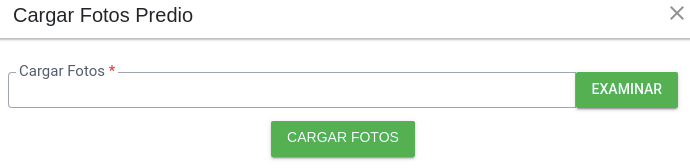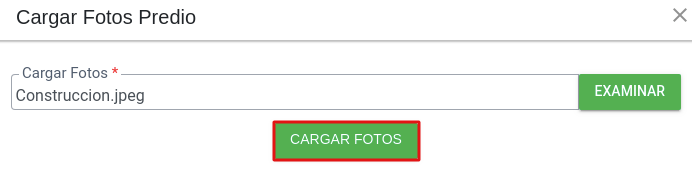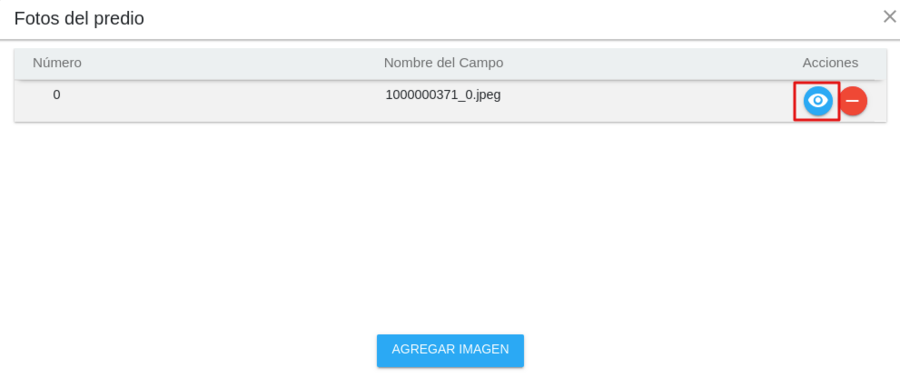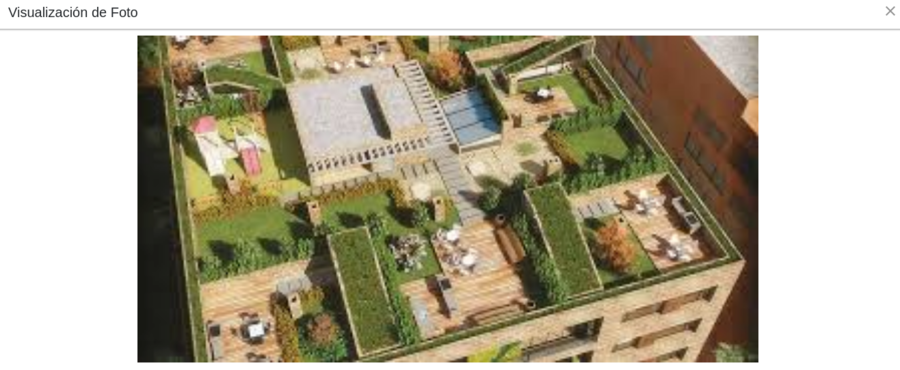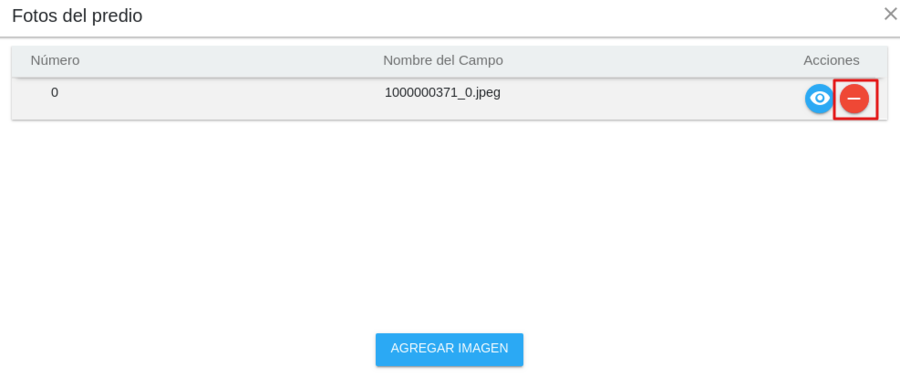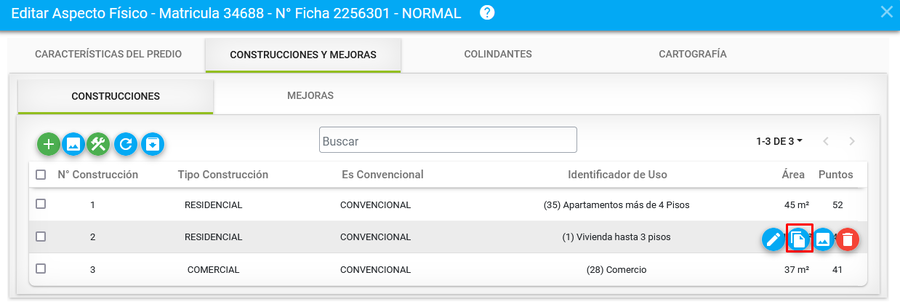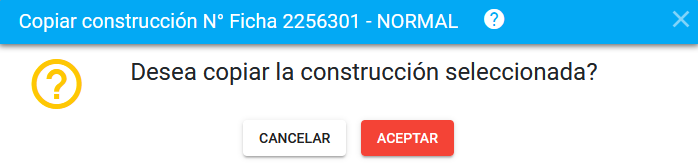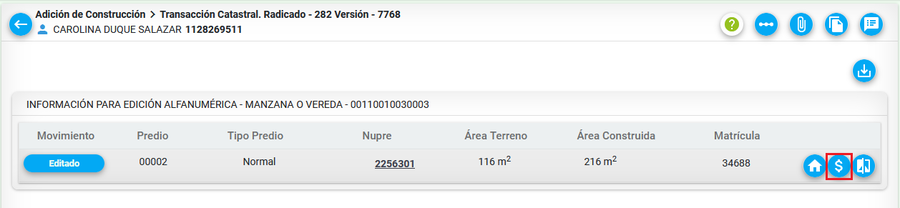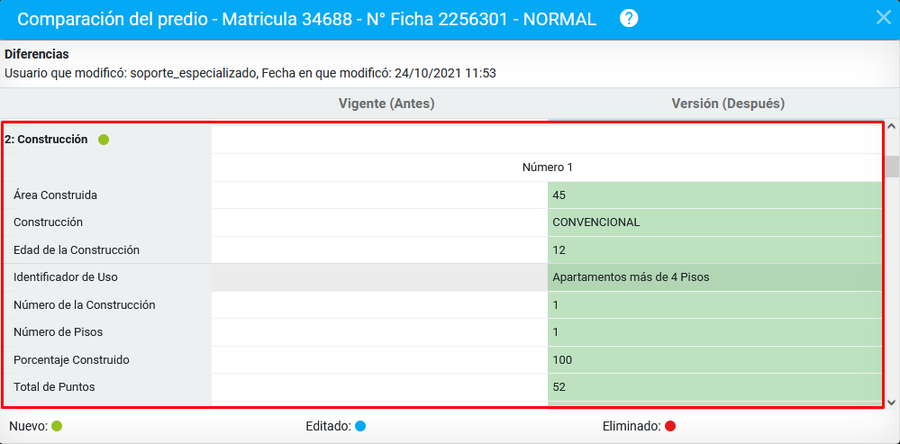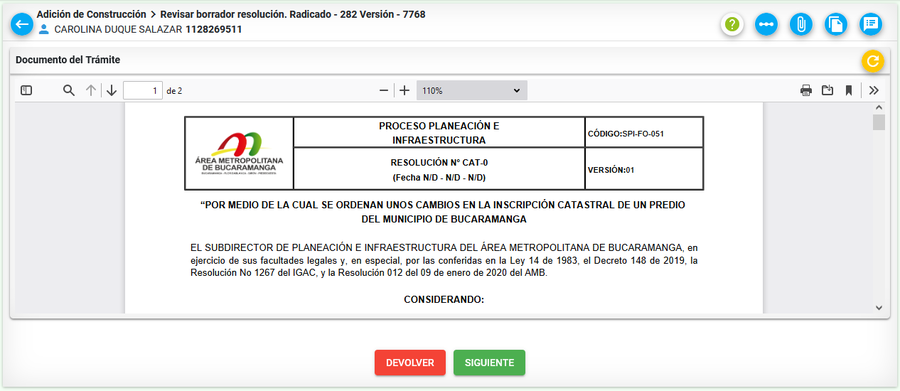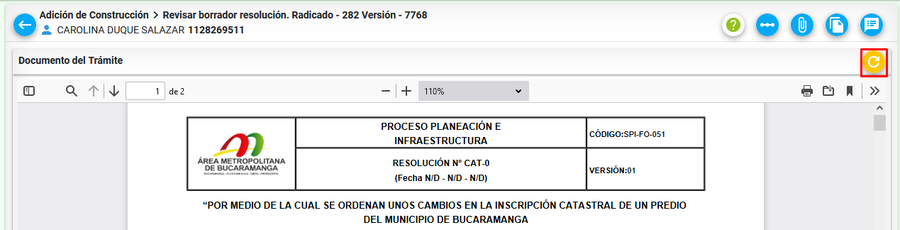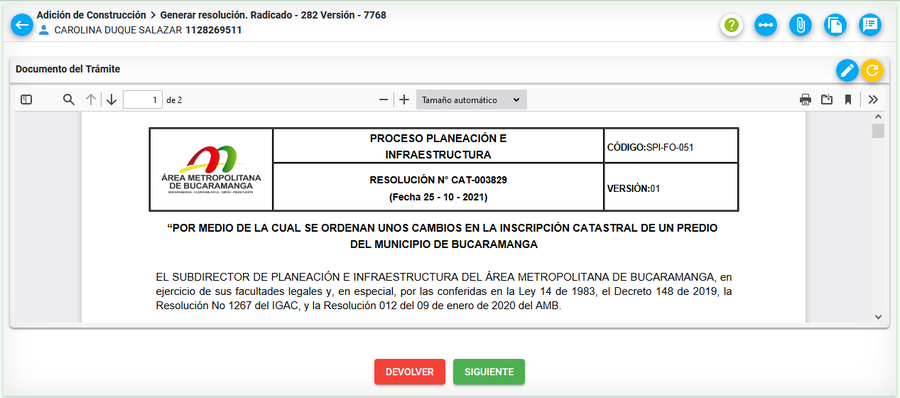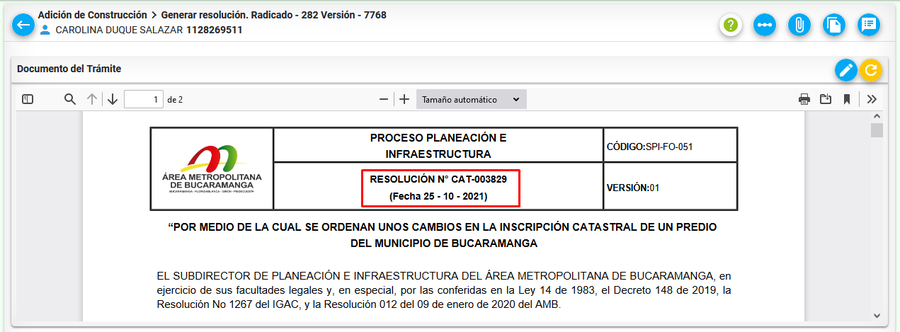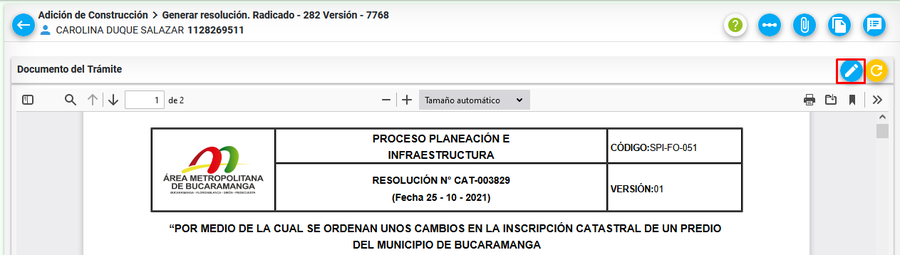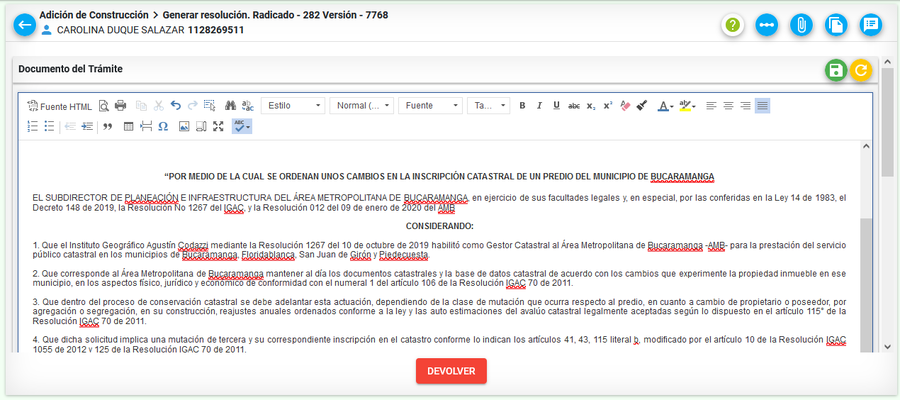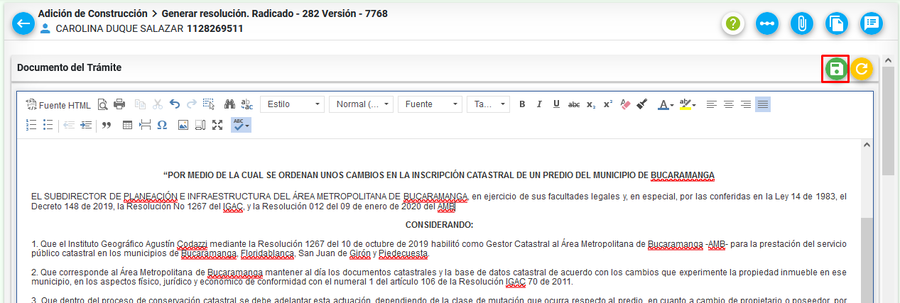Construcciones
Sumario
Introducción
La finalidad de este proceso es realizar el registro, actualización y eliminación de una construcción de un predio. A continuación se mostrará el paso a paso del trámite.
Ejecución del Proceso de Construcción
Radicación
Se debe de hacer clic uno de los siguientes procesos:
- Adición de Construcción
- Eliminación de construcción
Se ingresa la información de la persona solicitante y se hace clic en el botón Registrar Solicitante.
Hacer clic en el botón "Iniciar Proceso", para registrar la solicitud.
Se muestra un mensaje con el número de radicado.
Se listan los documentos que deben de ser adjuntos a la solicitud, se seleccionan y se hace clic en el botón "Aceptar"
Se muestra el recibo del trámite.
Anexar documentos
Se muestra la primer actividad del proceso donde se deben cargar los documentos asociados al trámite
Seleccionar el botón Cargar documentos para incorporar los documentos respectivos.
.
El sistema abre la ventana para cargar documentos, donde se debe seleccionar el tipo de documento a cargar y subir el documento respectivo.
Luego de cargar el documento, el sistema muestra este con la información general de carga: Tipo de documento, nombre del documento, versión, usuario, fecha
Reconocimiento predial
Es el proceso mediante el cual se registra la información de la visita en campo realizada al predio objeto del trámite.
A continuación se explica cada uno de los campos del formulario que se tiene en los procesos catastrales y que cuentan con la funcionalidad de Reconocimiento Predial.
- Fecha programada visita
Fecha en la cual se tiene programada para la visita en campo del predio.
- Fecha visita
Fecha en la cual se realizó la visita por parte del funcionario de la entidad, encargado de dicha actividad.
- Descripción de la solicitud del usuario
Se define la información que esta solicitando el usuario para la modificación y revisión del predio.
- Documentos aportados con la solicitud
Se debe mencionar todos los documentos que entrega el solicitante con la información de la solicitud.
- Documentos Catastrales
Mencionar todos los documentos catastrales necesarios o utilizados para soportar la solicitud del solicitante de acuerdo al análisis realizado.
- Sustentación
Registrar las conclusiones que serán soporte para responder a la solicitud del solicitante.
Transacción Catastral Geográfica
1. Gestionar movimiento catastro: diligenciar los datos de usuario para el ingreso a BCGS y entrar a la actividad Gestionar movimiento geográfico, en la cual podemos ver los procesos pendientes por gestionar.
2. Incorporar predio existente: Una vez identificado el predio objeto del proceso de gestión y los colindantes que serán modificados en el movimiento, dirigirse a la opción “Incorporar predio existente” en la cual se se agregan los predios que se verán afectados en la edición.
3. Exportar información geográfica: Cuando se tengan registrados los predios que tendrán modificaciones, ingresar a la opción “Exportar datos geográficos”, esta opción permite descargar el archivo gpkg que será modificado en la edición geográfica.
4. Edición geográfica: Una vez descargado el archivo en formato gpkg, iniciar edición geográfica del predio y colindantes. Este caso es un trámite de rectificación de áreas.
5. Importar información geográfica: Para cargar la información que ya fue objeto de edición, seleccionar la opción “Importar datos geográficos”, cargar el archivo en formato gpkg y por último “Aceptar” para finalizar la acción.
6. Visualizar resultados en visor geográfico: Una vez se haya realizado todo el proceso, dirigirse a la opción “Catastro”, elegir la opción “Consultar predio” e ingresar los datos del predio objeto de edición. Al ingresar al visor se pueden ver reflejados los cambios realizados.
Transacción Catastral Alfanumérica
En esta actividad se realiza la acción de agregar o eliminar una o varias construcciones.
Editar Aspectos Físicos
Hacer clic en el botón Editar Aspectos Físicos para incorporar o eliminar la construcción.
Seleccionar la pestaña de Construcciones.
Crear Construcción
Hacer clic en el botón llamado Crear Construcción.
Después de ingresar toda la información de la construcción se debe de seleccionar la pestaña llamada Calificación.
Seleccionar la calificación de la construcción y hacer clic en el botón Guardar.
Se verifica el registro realizado.
Hacer clic en el botón Fotos del Predio cuando se desee visualizar o agregar una fotografía del Predio.
Se muestra una ventana donde se puede hacer clic en "Agregar Imagen".
Se muestra el formulario para anexar la fotografía.
Se debe de seleccionar la fotografía a anexar.
Después de adjunta se puede visualizar la respectiva imagen haciendo clic en el botón seleccionado en la siguiente imagen.
Se muestra la imagen adjunta.
También se puede eliminar en caso de necesitarlo.
Editar Construcción
Hacer clic en el botón Editar Construcción cuando se desee actualizar un registro.
Se actualiza la información correspondiente.
Copiar Construcción
Hacer clic en el botón Copiar Construcción cuando se desee duplicar un registro.
El sistema muestra mensaje de verificación de la acción a realizar.
Se verifica la acción realizada.
Fotos Construcción
Hacer clic en el botón Fotos Construcción cuando se desee visualizar o agregar una fotografía de la construcción.
Eliminar Construcción
Hacer clic en el botón Eliminar Construcción cuando se desee suprimir un registro.
Se muestra un mensaje de verificación de la acción a realizar.
Editar aspectos económicos
Seleccionar el botón Editar aspectos económicos para asignar la vigencia con la cual quedará registrado el trámite.
Asignar vigencia y fecha de inscripción
Seleccionar el botón Editar vigencia y fecha de inscripción
Registrar la información y seleccionar el botón Guardar vigencia y fecha de inscripción para almacenar los datos.
Al registrarla el sistema muestra el mensaje de confirmación.
Verificar Transacción
Por medio de esta actividad el usuario podrá revisar y verificar que la información registrada se encuentra correcta.
Para revisar la información ubicar el cursor sobre el predio y seleccionar el botón Comparar.
El sistema muestra una ventana que permite realizar la comparación de la información.
Revisar resolución
A través de esta actividad se podrá verificar o previsualizar la resolución previamente de actualizar la información de forma definitiva.
Si se presenta alguna inconsistencia en la resolución, seleccionar el botón Regenerar previsualización del documento. El sistema actualizará los datos que presentaron alguna novedad.
Luego de verificar la información y si esta se encuentra correcta seleccionar el botón SIGUIENTE para finalizar la actividad.
Generar resolución
En esta actividad el sistema genera la resolución definitiva asignando número y fecha de resolución.
Editar resolución
Si se requiere corregir alguna información de forma sobre la resolución, seleccionar el botón Editar documento.
Posterior a esto, el sistema muestra una ventana con un editor de texto, en el cual se podrá modificar la información.
Realizar los cambios correspondientes y seleccionar el botón Guardar cambios del documento.
El sistema muestra mensaje indicando que se creará una nueva versión de la resolución.
Conciliar información
Por medio de esta actividad se realiza el proceso actualizar la información en el sistema de forma definitiva. Al ejecutarla, el sistema de forma inmediata ejecuta dicha acción de forma automática.